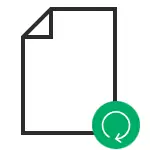
En el tema de la recuperación de datos de los discos, las unidades flash y no solo, también puede usar los siguientes materiales: los mejores programas de recuperación de datos, programas gratuitos de recuperación de datos.
Comprobando la recuperación de datos en el programa.
Para la prueba, utilicé la unidad flash USB habitual, en diferentes momentos había archivos diferentes, incluidos documentos, fotos, archivos de instalación de Windows. Todos los archivos desde él se eliminaron, después de lo cual se formateó de FAT32 en NTFS (formato rápido), en general, una situación bastante común para las unidades flash y para tarjetas de memoria para teléfonos inteligentes y cámaras.
Después de iniciar la recuperación del archivo Puran y la selección de un idioma (el ruso está presente en la lista), recibirá una breve ayuda para dos modos de escaneo: "Escaneo profundo" y "Escaneo completo".
Las opciones son generalmente muy similares, pero el segundo también promete encontrar archivos perdidos de particiones perdidas (puede ser relevante para discos duros, que desaparecieron secciones o se convirtieron en crudo, en este caso, en la lista, seleccione no un disco con el carta, pero el disco físico correspondiente).
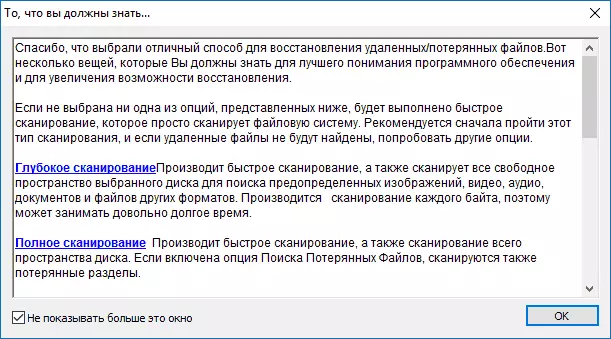
En mi caso, trato de elegir una unidad flash con formato simple, "escaneo profundo" (las opciones restantes no han cambiado) e intente si el programa puede encontrar y restaurar archivos de él.
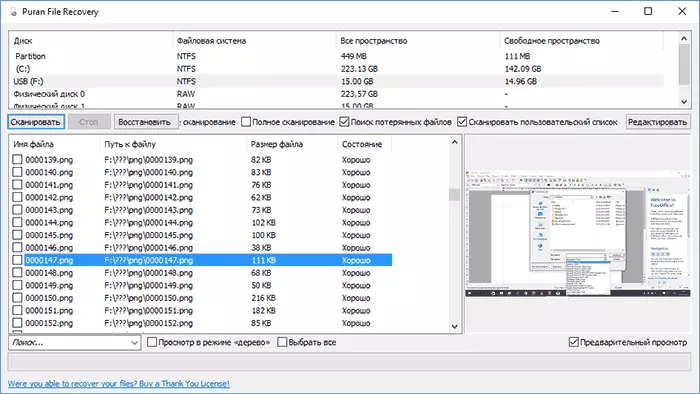
El escaneo ocupado durante mucho tiempo (unidad flash 16 GB, USB 2.0, aproximadamente 15-20 minutos), y el resultado se mostró generalmente satisfecho: todo se encontró en la unidad flash antes de retirar y formatear, así como un número significativo de archivos que estaban en él incluso antes y se eliminaron antes del experimento.
- La estructura de la carpeta no se ha sobrevivido: el programa ordenó los archivos que se encuentran en las carpetas por tipo.
- La mayoría de los archivos de imagen y documentos (PNG, JPG, DOCX) eran seguros y sonidos, sin ningún daño. De los archivos que estaban en la unidad flash antes de formatear, fue completamente posible restaurar completamente todo.
- Para una visualización más conveniente de sus archivos, no para buscarlos en la lista (donde no están muy ordenados), recomiendo para habilitar la opción "Ver en modo de árbol". Además, esta opción hace posible restaurar fácilmente los archivos de solo un tipo específico.
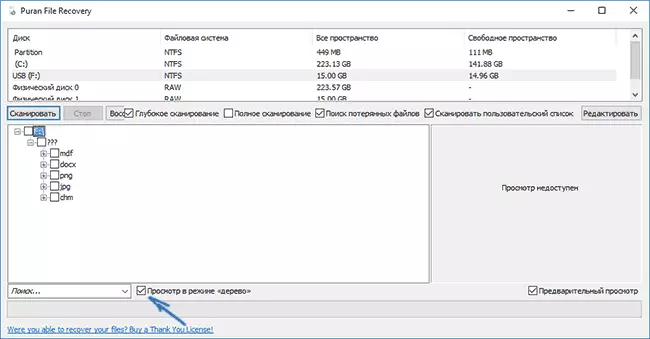
- Opciones adicionales del programa, como la tarea de la lista de usuarios de los tipos de archivos, no intenté (y no entendí mucho su esencia, como lo señala el elemento "Escanear la lista personalizada", también hay esos archivos eliminados que son No incluido en esta lista).
Para restaurar los archivos necesarios, puede marcarlos (o haga clic en "Seleccionar todo" a continuación) y especifique la carpeta a la que deben restaurarse (solo en ningún caso restaurar los datos en la misma unidad física desde la cual se restauren, más Al respecto en la recuperación del artículo para principiantes), haga clic en el botón "Restaurar" y seleccione exactamente cómo hacerlo, simplemente escriba a esta carpeta o descomponerse en las carpetas (de acuerdo con "correcto" si su estructura ha sido restaurada y en los archivos generados , si no lo era).
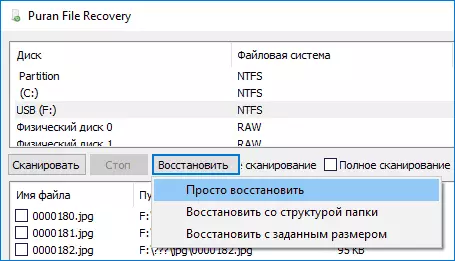
Summing Up: Funciona, fácil y conveniente, más en ruso. Aunque el ejemplo dado de recuperación de datos puede parecer simple, en mi experiencia a veces sucede que incluso el software pagado no hace frente a escenarios similares, sino solo para restaurar archivos eliminados accidentalmente sin ningún formato (y esta es la opción más fácil).
Cargando e instalando Puran File Recovery
Puede descargar Puran File Recovery de la página oficial http://www.puransoftware.com/file-recovery-download.html, donde el programa se representa en tres versiones: instalador, así como versiones portátiles para 64 bits y 32 -Bit (x86) Windows (no requiere instalación en una computadora, simplemente desembale el archivo y ejecute el programa).
Tenga en cuenta que el botón de descarga es pequeño verde a la derecha con la descarga de texto y se encuentra junto al anuncio, donde también puede ser este texto. No te resbales.
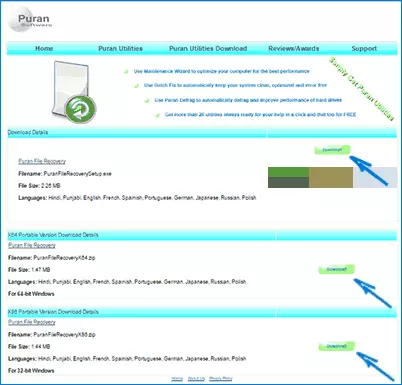
Cuando se utiliza el instalador, sea atento, lo intenté y se instaló cualquier software adicional, pero según las revisiones encontradas, esto puede suceder. Por lo tanto, recomiendo leer el texto en los cuadros de diálogo y abandonar la instalación de lo que no necesita. En mi opinión, es más fácil y más conveniente utilizar Puran File Recovery Portable, especialmente con el hecho de que generalmente tales programas en la computadora no se usan particularmente a menudo.
